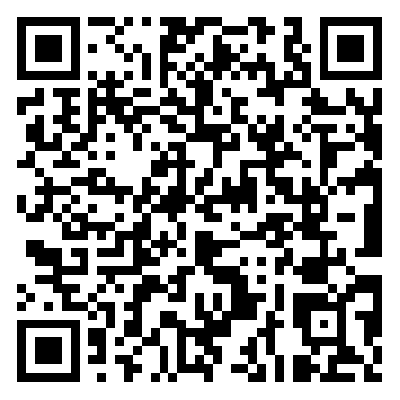图片上的水印怎么去掉?有的小伙伴觉得PPT的纯白背景比较单调,想要将网络上下载的图片素材当做PPT背景图,却发现图片上边存在平台水印,影响图片的使用效果。面对这种情况,我们可以借助图片去水印工具去掉图片素材上的水印。因此,本篇文章给小伙伴们带来一款图片去水印工具,并借助它教小伙伴们快速搞定去图片水印操作,有需要的小伙伴快过来学习。
使用工具:
电脑、无痕去水印
去水印工具介绍:
这里将要使用的是无痕去水印这款去水印工具。这款去水印工具界面简洁,功能多样,具有图片/视频去水印以及图片/视频加水印功能,可以帮助我们给图片/视频文件进行添加或去除水印操作;此外,它还可以对图片/视频进行简单的编辑,满足不同的创作需求。
这款去水印工具拥有电脑端和手机端,无论哪个端口都能轻松去掉图片上的水印,从而获取无水印图片。接下来主要给小伙伴们介绍的是它的电脑端,感兴趣的小伙伴也可以自己试试手机端操作哦。
去掉图片上的水印操作:
1.选择去水印功能
点击上方的【立即下载】按钮下载安装这款去水印工具,打开它在首页选择【图片去水印】功能。
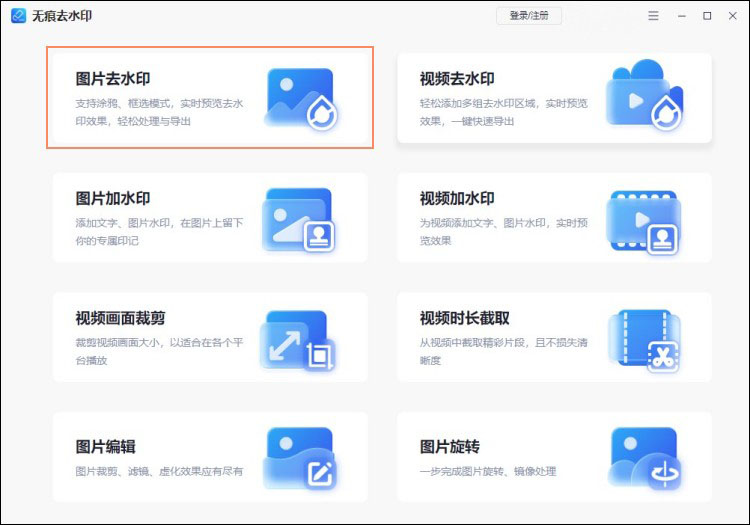
2.添加图片文件
跳转至功能页面后,点击【选择图片】按钮可以在弹出的窗口中选择想要去掉水印的图片,并通过【打开】按钮将它添加至页面中;或者直接将图片拖拽至页面指定位置也是可以的。
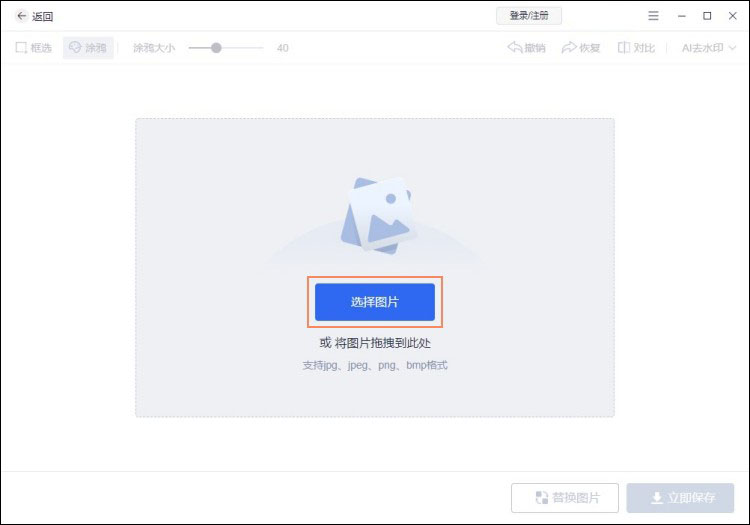
3.标记去除水印
图片添加至页面后,可以先在右上角选择去除水印方式,选择好后可以选择【框选】或【涂鸦】的模式标记水印,标记好后系统会自动进行去除水印处理。
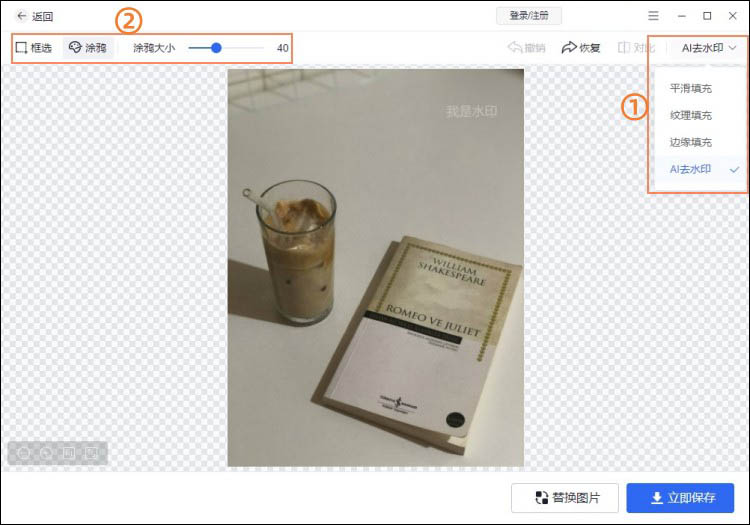
4.获取无水印图片
水印去除之后可以在页面中预览效果,没问题的话可以点击【立即保存】按钮获取去掉水印后的图片。
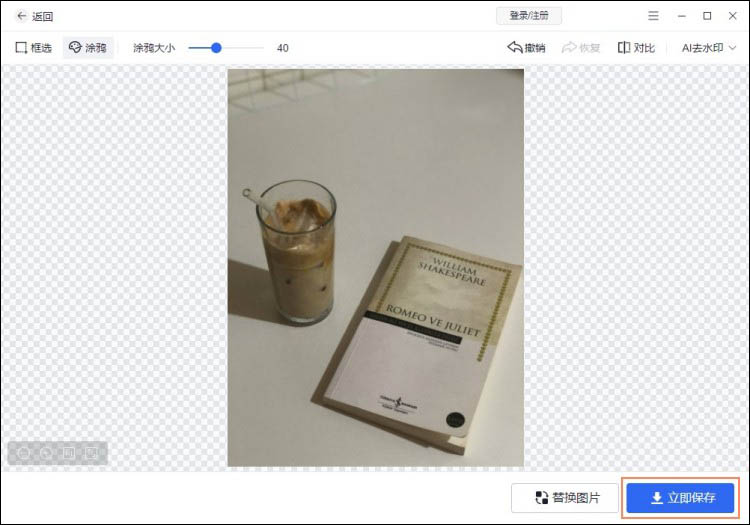
以上就是图片上的水印怎么去掉的内容分享,主要分享的是电脑端的操作,手机端的操作与之类似,这里就不再赘述,有需要的小伙伴可以自己动手试试看。